Windows安装PHP MongoDB扩展
2016-05-03 12:52
645 查看
本文将讲述一下在Wamp环境下安装MongoDB扩展的过程,大家可以略作参考
Linux 版本的可以参考之前发布的Linux安装PHP MongoDB扩展
安装环境
系统环境:Windows 7 64位
Apache版本:2.4.9
PHP版本:5.5.12
MongoDB版本:3.2.6
Wamp版本:wamp 2.5 64位
在windows下安装mongodb的扩展比Linux环境稍微复杂点
安装步骤
一、确定php的compiler
通过查看phpinfo()可以确定

从上图可以看到,Compiler是VC11
二、确定php是否是线程安全版本
通过查看phpinfo()可以确定

如果是enabled,则说明是Thread safety版本
三、下载对应的php-mongodb版本
根据前面所得到的信息,需要下载同时符合php5.5,VC11,ts(thread safety),64位的扩展
一般来说,官网的资料是最新和最全的,推荐到官网去下载。下载地址是:http://windows.php.net/downloads/pecl/releases/mongo/。我选择的是1.6.10版本的

下载php_mongo-1.6.10-5.5-ts-vc11-x64.zip回来,把里面的php-mongo.dll复制到php的插件目录下,我本机是:D:\wamp\bin\php\php5.5.12\ext
四、在系统环境变量中加入libsasl.dll的所在路径
根据http://php.net/manual/en/mongo.installation.php的介绍,安装mongo扩展需要依赖libsasl.dll, 所以要在系统环境变量中加入该目录。该目录一般是php的根目录。在wamp 2.5下,如果wamp的安装盘是D盘,该目录的位置大概是D:\wamp\bin\php\php5.5.12
五、在php.ini中加入extension=php_mongo.dll
extension=php_mongo.dll这行字需要根据实际情况,有些是extension=php_mongodb.dll,取决于D:\wamp\bin\php\php5.5.12\ext目录中mongo扩展的名字。
注意:wamp中一般有两个php.ini文件,一个是位于php的根目录下,一个是apache的根目录下,需要添加的是apache根目录下的php.ini。
六、重启wamp服务
最好是完全退出后再打开
最后,上图体验一下安装后的美妙时刻。
安装成功后,查看phpinfo版面,会有以下内容显示。
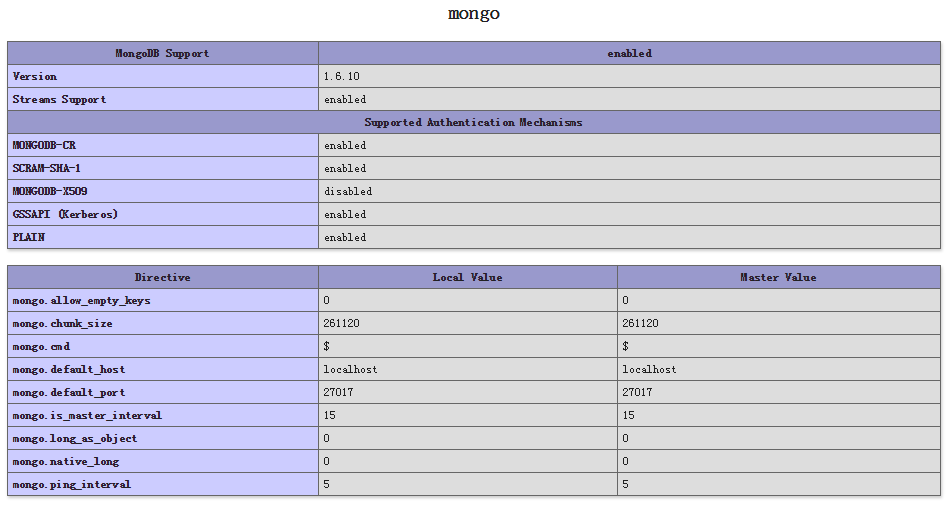
至此, Windows 下添加php mongo扩展成功结束。
Linux 版本的可以参考之前发布的Linux安装PHP MongoDB扩展
安装环境
系统环境:Windows 7 64位
Apache版本:2.4.9
PHP版本:5.5.12
MongoDB版本:3.2.6
Wamp版本:wamp 2.5 64位
在windows下安装mongodb的扩展比Linux环境稍微复杂点
安装步骤
一、确定php的compiler
通过查看phpinfo()可以确定

从上图可以看到,Compiler是VC11
二、确定php是否是线程安全版本
通过查看phpinfo()可以确定

如果是enabled,则说明是Thread safety版本
三、下载对应的php-mongodb版本
根据前面所得到的信息,需要下载同时符合php5.5,VC11,ts(thread safety),64位的扩展
一般来说,官网的资料是最新和最全的,推荐到官网去下载。下载地址是:http://windows.php.net/downloads/pecl/releases/mongo/。我选择的是1.6.10版本的

下载php_mongo-1.6.10-5.5-ts-vc11-x64.zip回来,把里面的php-mongo.dll复制到php的插件目录下,我本机是:D:\wamp\bin\php\php5.5.12\ext
四、在系统环境变量中加入libsasl.dll的所在路径
根据http://php.net/manual/en/mongo.installation.php的介绍,安装mongo扩展需要依赖libsasl.dll, 所以要在系统环境变量中加入该目录。该目录一般是php的根目录。在wamp 2.5下,如果wamp的安装盘是D盘,该目录的位置大概是D:\wamp\bin\php\php5.5.12
五、在php.ini中加入extension=php_mongo.dll
extension=php_mongo.dll这行字需要根据实际情况,有些是extension=php_mongodb.dll,取决于D:\wamp\bin\php\php5.5.12\ext目录中mongo扩展的名字。
注意:wamp中一般有两个php.ini文件,一个是位于php的根目录下,一个是apache的根目录下,需要添加的是apache根目录下的php.ini。
六、重启wamp服务
最好是完全退出后再打开
最后,上图体验一下安装后的美妙时刻。
安装成功后,查看phpinfo版面,会有以下内容显示。
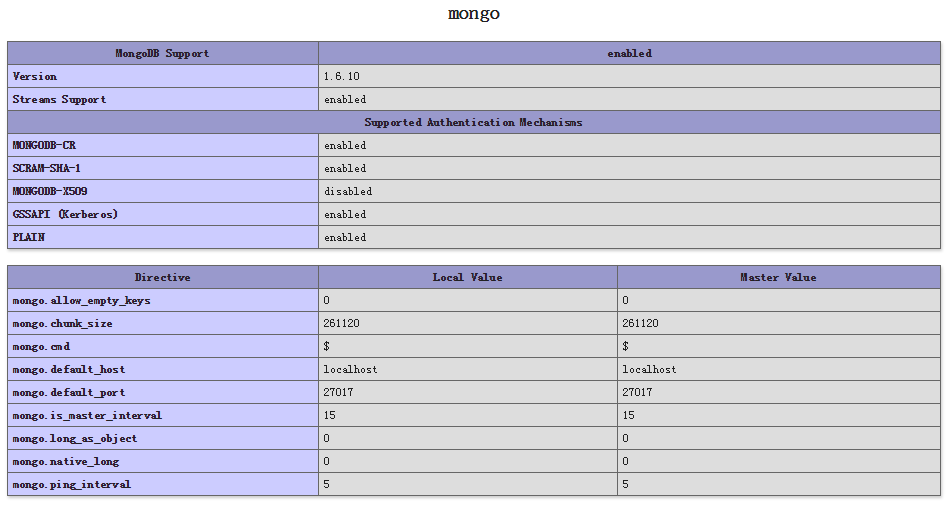
至此, Windows 下添加php mongo扩展成功结束。
相关文章推荐
- PHP读取Mongodb数据报错,Cannot natively represent the long 8331412483000 on this platform
- Node.js + MongoDB + AngularJS - 6 访问文件系统-2
- MongoDB在实际项目中的使用
- 搭建高可用mongodb shard 集群以及多节点备份
- MongoDB 学习笔记(python操作)
- mongodb使用
- MongoVUE已连接MongoDB,但是,用MongoVUE,看不到MongoDB数据库中的数据,日志报错: “Failed to authenticate root@dataPlantform
- MongoDB和Java-PHP
- MongoVUE连接MongoDB,日志报错: “Failed to authenticate root@admin with mechanism MONGODB-CR: Authenticatio
- MongoDB学习小记
- MongoDB升级教程
- MongoDB的$type操作符
- MongoDB基础
- 第十一章 springboot + mongodb(简单查询)
- Mongodb副本集(复制集)
- Scrapy学习日记1
- MongoDB学习
- php连接MongoDB数据库及CRUD操作详解
- mongodb常用分组统计-分组分页求最近时间
- Linux下安装MongoDB3.2.5
